Cuando se trata de su sitio de WordPress, la velocidad es importante. Esto es un hecho. ¿Por qué? En primer lugar, la velocidad del sitio web es un factor importante en el algoritmo de Google. Los sitios web de carga rápida pueden esperar un rango más alto en los SERPs y atraer más visitantes. En segundo lugar, hay que considerar la experiencia del usuario. Si un sitio se carga rápidamente, es más probable que los visitantes se queden, lean su contenido y finalmente se conviertan. En otras palabras, un sitio web rápido desbloquea todas las cosas buenas que los webmasters desean.
Sin embargo, hoy no estamos aquí para hablar sobre cómo hacer que su sitio web sea más rápido. Ya lo hemos cubierto ampliamente en nuestra guía de WordPress y en el artículo sobre la velocidad de la página. Estamos aquí para discutir otro problema común que vemos a los usuarios de WordPress haciendo a diario, y es ejecutar una prueba de velocidad del sitio web de manera incorrecta.
Quizá pienses que esto no es un gran problema… pero en realidad sí lo es, sobre todo cuando intentas medir las mejoras. Si ejecuta una prueba de velocidad del sitio web de manera incorrecta, puede parecer que su sitio es más lento, cuando en realidad es más rápido.
A continuación, nos veremos la forma correcta de ejecutar una prueba de velocidad del sitio web junto con algunas herramientas que puede utilizar para medir de forma tangible la velocidad de su sitio y realizar un seguimiento de las mejoras.
Antes de ejecutar una prueba de velocidad
Antes de ejecutar una prueba de velocidad, debe verificar si tiene las siguientes dos cosas ya configuradas y en ejecución en su sitio de WordPress:
Si no lo sabe, consulte con su desarrollador web o proveedor de alojamiento. Y si está lanzando un sitio nuevo, asegúrese de configurar estas cosas primero y luego ejecute sus pruebas de velocidad.
1. Configurar caching
Si es un cliente de Kinsta, nuestra memoria caché de nivel de servidor ya se estará ejecutando en su sitio de WordPress en producción. Así que no hay nada que necesita configurar. Sin embargo, recuerda que el almacenamiento en caché está desactivado por defecto en nuestros entornos de staging para fines de desarrollo y depuración. Para habilitar el almacenamiento en caché en un entorno staging, puedes activar el botón «Habilitar caché» en la página de herramientas de tu sitio en MyKinsta.
An instant 37% reduction in the loading time after moving @WPColt to @kinsta! (NO CACHING PLUGINS) 🚀🚀🚀
— WPColt (@WPColt) January 3, 2018
Si está usando un host distinto, revise su documentación para asegurarse de que el almacenamiento en caché esté habilitado. Si está utilizando un host compartido o un VPS, esto podría significar que necesita instalar un plugin de almacenamiento en caché de WordPress.
2. Habilitar Red de Entrega de Contenidos (CDN)
Si no sabe qué es una red de entrega de contenidos, primero debe leer nuestra publicación detallada sobre por qué debería usar un CDN de WordPress. En el 99.9% de los escenarios, tendrá un gran impacto en la velocidad de su sitio. Dependiendo de la ubicación del centro de datos en el que su sitio que esté alojado y de la ubicación de sus visitantes, ¡hemos visto un CDN que reduce los tiempos de carga en más del 50%!
Si es un cliente de Kinsta, incluimos ancho de banda de CDN gratuito en todos nuestros planes de alojamiento. Puede habilitar el CDN de Kinsta en dos simples pasos.
Paso 1
Primero, inicie sesión en su panel de MyKinsta. Haga clic en su sitio y luego en la pestaña Kinsta CDN.

Paso 2
Then confirm the change by clicking on the Enable Kinsta CDN button in the modal window that appears.

Si está utilizando o está interesado en Cloudflare, tenemos un tutorial detallado sobre cómo instalar Cloudflare en su sitio de WordPress. También recomendamos revisar nuestra comparación de Kinsta CDN vs Cloudflare ,y nuestra guía sobre la Optimización Automática de la Plataforma de CloudFlare.
Los proveedores de CDN de terceros deben tener la documentación que puede seguir para configurar su CDN en su sitio de WordPress. Luego puede usar un plugin gratuito como CDN Enabler.
Cómo ejecutar correctamente una prueba de velocidad del sitio web
Ahora que tiene el caching configurado y una CDN habilitada, es el momento de sumergirse en cómo realizar una prueba de velocidad adecuada de su sitio de WordPress.
Hay muchas herramientas diferentes que puede usar para medir el rendimiento de su sitio. Puede ver una lista completa más abajo. Para este ejemplo, usaremos Pingdom, una de las herramientas más populares y de uso común.
La ubicación de la prueba de velocidad importa
Casi todas las herramientas de prueba de velocidad le permiten elegir entre diferentes ubicaciones de prueba en todo el mundo, y esto es bastante importante. Esto se debe a que tu velocidad está relacionada con el centro de datos donde está alojado tu sitio de WordPress. TTFB, latencia de red, todo entra en juego. Si usted es un cliente nuestro, tenemos 37 centros de datos diferentes que puede elegir para sus sitios.
Por lo tanto, es importante realizar una prueba de velocidad de su sitio tanto desde una ubicación cercana a su centro de datos como desde una ubicación remota. Esto también le ayudará a ver el impacto que tiene el CDN en su sitio de WordPress. También puede desactivar su CDN temporalmente y volver a realizar la prueba nuevamente para ver realmente la diferencia.
Haga lo que haga, sea coherente con la ubicación que elija.
Tiene que probar varias veces
No vamos a profundizar mucho en el almacenamiento en caché en este artículo, pero recuerda que el almacenamiento en caché -tanto de tu alojamiento o plugin de WordPress como de tu CDN- es lo que hace que tu sitio de WordPress cargue súper rápido.
El gran problema es que muchos usuarios tienden a realizar un test de velocidad sólo una vez. A menudo, en este caso, el contenido no se almacena en la caché del alojamiento de WordPress o de la CDN, por lo que el sitio parece ser más lento. Esto también puede ocurrir si acabas de borrar la caché de tu sitio de WordPress o de la CDN.
¿Cómo puede saber que su contenido o medios no se sirven desde la memoria caché?
Es fácil: Cada herramienta de prueba de velocidad le muestra lo que se llama encabezados HTTP (también conocidos como encabezados de respuesta). Estos contienen información importante sobre cada solicitud.
Tenemos un sitio de desarrollo configurado en Kinsta con el CDN de Kinsta habilitado. Primero lo probamos mediante Pingdom y obtenemos el siguiente resultado.
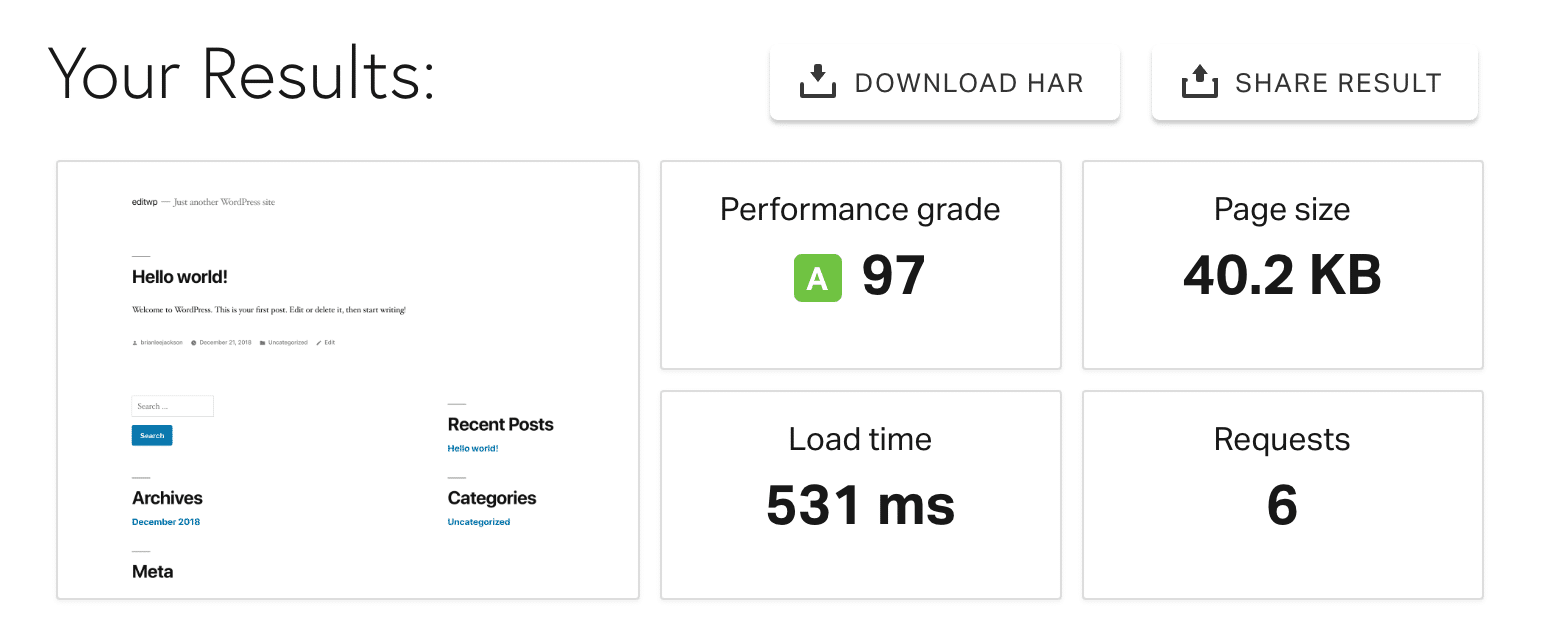
Si observa el ejemplo a continuación, la primera solicitud es al dominio principal y se está cargando directamente desde el servidor de Kinsta. Debajo de eso, puede ver el resto de las solicitudes que se están cargando desde el CDN de Kinsta (xxxx.kinstacdn.com).
Si observa la solicitud al servidor de Kinsta, verá un encabezado llamado x-kinsta-cache. Cuando no se está sirviendo desde el caché, se registrará un MISS. El nombre de este encabezado puede variar ligeramente según su proveedor de hosting.
Las solicitudes de CDN de Kinsta a continuación son de la misma manera. Busque el encabezado llamado x-cache. Cuando no se está sirviendo desde el caché, se registrará un MISS. Nuevamente, el nombre del encabezado puede variar ligeramente según su proveedor de CDN. Por ejemplo, cuando está usando Cloudflare, el encabezado HTTP se llama cf-cache-status.
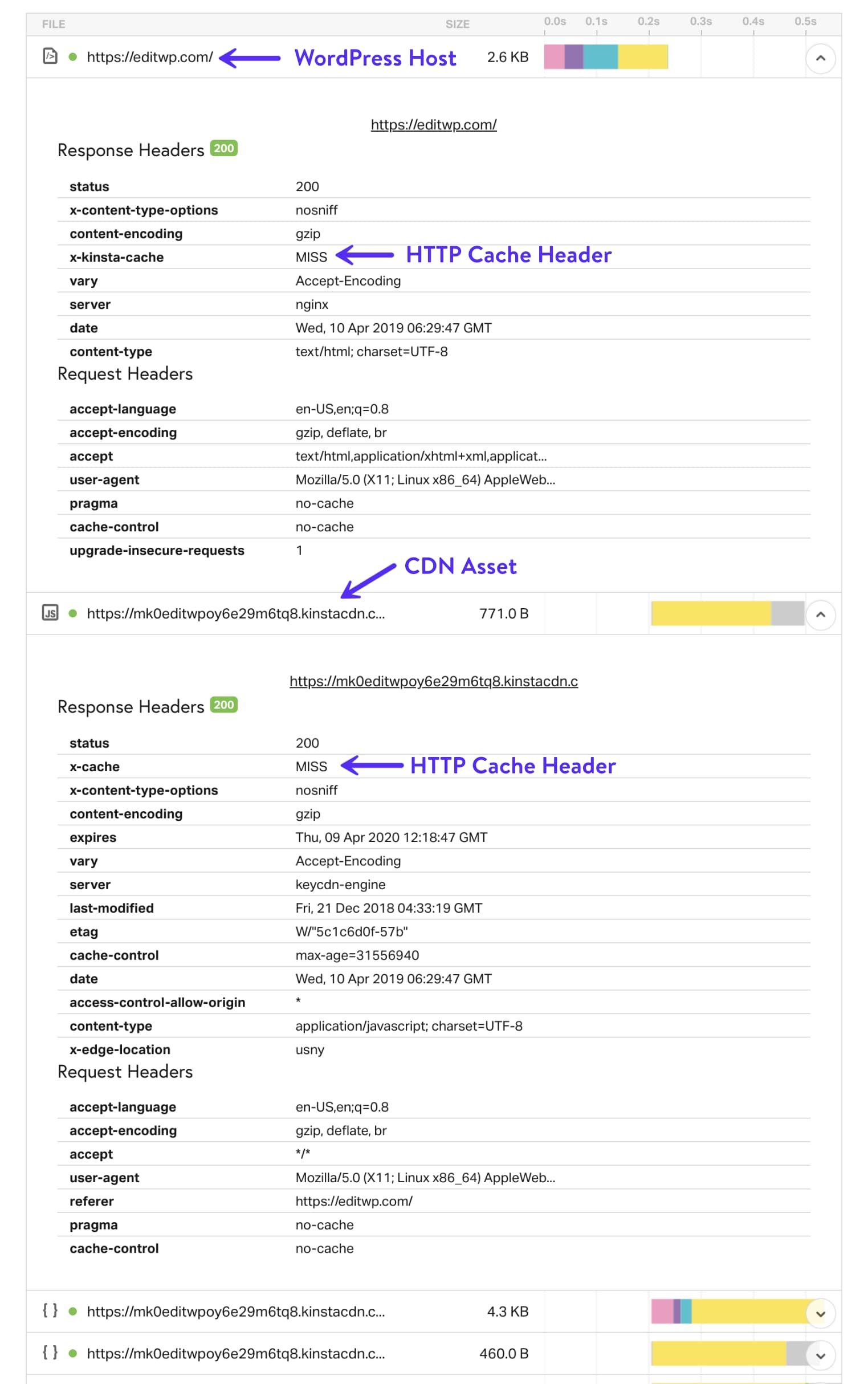
Para ejecutar correctamente la prueba, necesita ver todo lo que se carga desde el caché (tanto desde su host de WordPress como desde su CDN). Cuando sea así, los encabezados x-kinsta-cache y x-cache registrarán un HIT (como se ve a continuación). Esto generalmente requiere ejecutar su prueba de velocidad varias veces. Hemos encontrado que dos o tres es generalmente el número mágico.
Algunas herramientas de prueba de velocidad como Pingdom también limitan el tiempo entre cada prueba (generalmente un par de minutos). Es posible que tenga que ejecutar su prueba de velocidad, volver más tarde, ejecutarla nuevamente, etc.
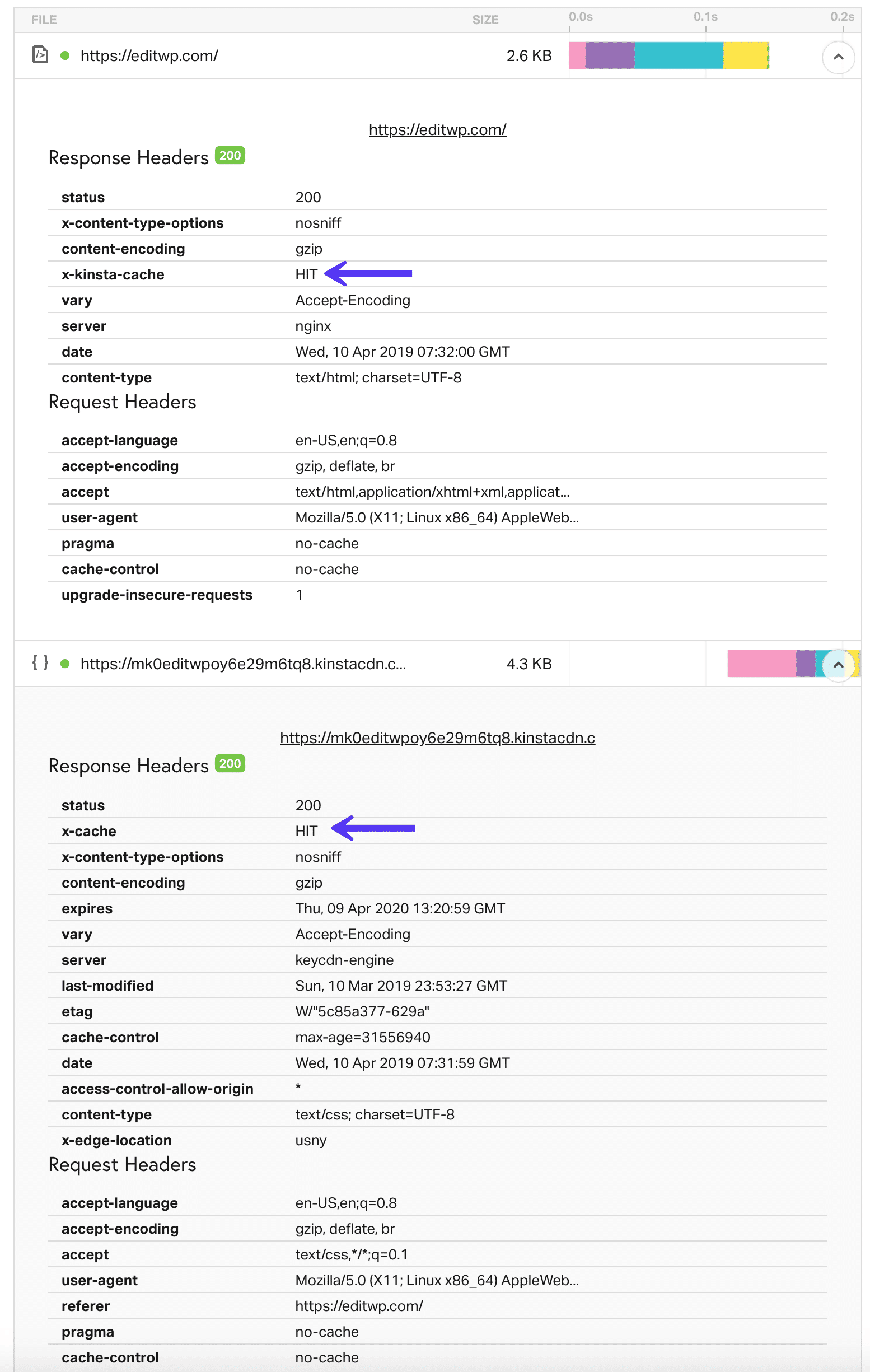
También es posible que su host de WordPress registre un HIT con caché antes de su CDN. Puede escanear rápidamente la prueba y buscar la barra amarilla grande. Esto indica el TTFB (tiempo de espera), que es lo que aumenta realmente cuando una página o un activo no se entrega desde el caché.
¿Por qué esto importa tanto? Porque si nos fijamos en nuestra prueba de velocidad antes y después, el sitio que se cargó completamente desde la memoria caché fue un 50% más rápido. Y esto fue en nuestro pequeño sitio de desarrollo. En sitios más grandes, el porcentaje será aún mayor. Por esta razón, es vital que entienda cómo realizar una prueba de velocidad de su sitio web correctamente.
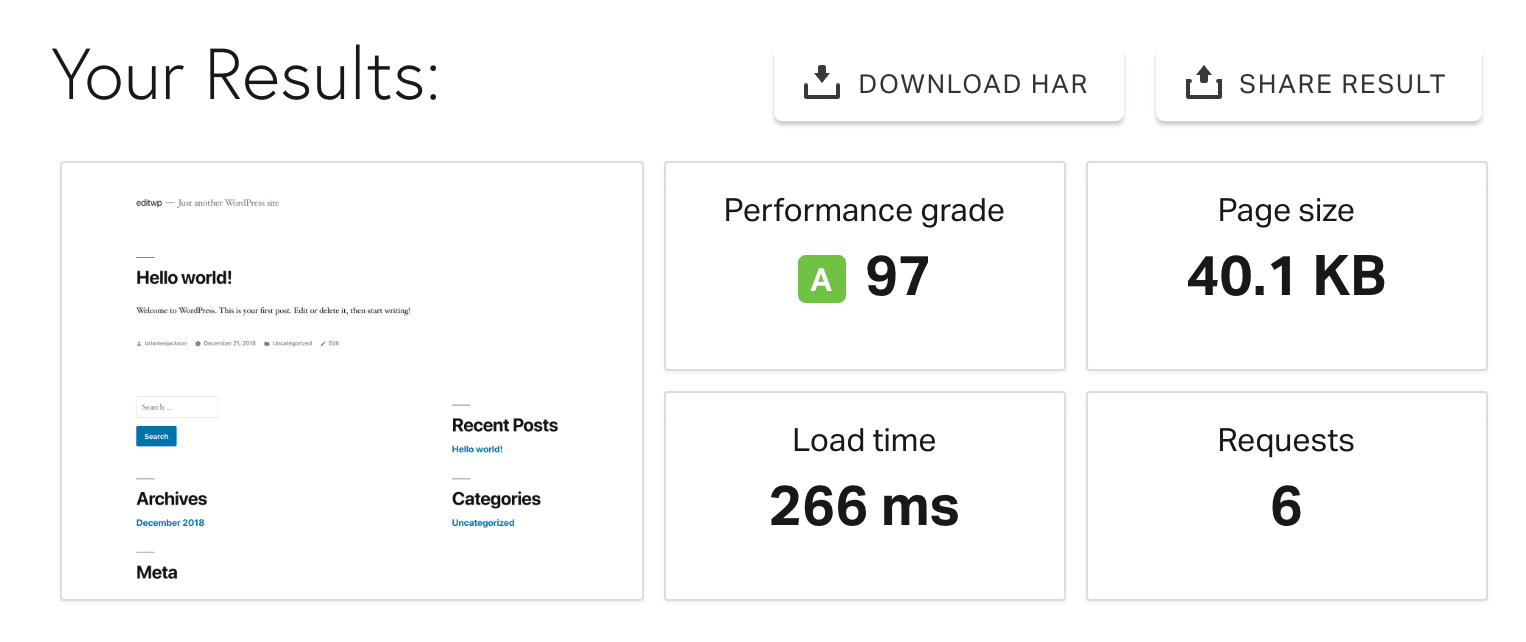
Además de las solicitudes a su proveedor de alojamiento y CDN, lo más probable es que también tenga solicitudes externas para cosas como Facebook, Google Analytics, Google Fonts, etc. La solución de problemas es un problema para otro día. 😉 Vea nuestra publicación sobre cómo identificar y analizar servicios externos en su sitio de WordPress. Si desea sumergirse aún más en esta herramienta, consulte nuestra guía sobre Pingdom, y nuestra guía detallada sobre cómo cambiar la fuente en WordPress.
Las Mejores Herramientas de Prueba de Velocidad en 2024
Ahora es el momento de sumergirse en todas las diferentes herramientas de prueba de velocidad del sitio web que puede usar. ¿Cuál es el tiempo de carga óptimo debería tratar de lograr? Bueno, cuanto más rápido mejor, pero la mayoría de los expertos sugieren que alrededor de dos segundos o menos es un buen objetivo. Recuerde también que existe una diferencia entre el rendimiento percibido y el rendimiento real.
Una de las reglas más importantes cuando se trata de probar la velocidad de tu sitio web es elegir una herramienta y quedarse con ella. Cada una tiene su propio conjunto de métricas diferentes y, por lo tanto, no se pueden comparar directamente los resultados de las pruebas de una herramienta con los de otra. No hay una herramienta correcta o incorrecta; simplemente debes centrarte en la que prefieras para ayudarte a hacer mejoras.
Gary Illyes, analista de tendencias para webmasters de Google, lo resume bien:
Each tool has a set of different metrics but each metric on its own makes perfect sense to improve. No tool is perfect and normally I'd tell you which one is the closest, but in this case is really about picking one that you like.
— Gary 鯨理/경리 Illyes (so official, trust me) (@methode) July 12, 2018
1. Pingdom
Pingdom es un servicio de monitoreo de sitios web líder en el mercado, mejor conocido por su herramienta gratuita de prueba de velocidad de sitios web. La herramienta de prueba de velocidad muestra todas las solicitudes de su sitio en una vista en cascada. Puede filtrar por orden de carga, tamaño de archivo y tiempos de carga, lo que le brinda diferentes perspectivas para identificar posibles mejoras; también enumera las solicitudes totales, el tiempo de carga y el tamaño de la página.
Ha ganado popularidad a lo largo de los años debido a que es muy fácil de usar, especialmente cuando se compara con herramientas de prueba de velocidad similares. Para los principiantes, Pingdom puede ser una excelente manera de comenzar.

Pingdom también le da una puntuación de rendimiento de la velocidad, en una escala de 100. Esta calificación se divide en doce criterios, cada uno dando una puntuación individual. Una vez más, esto es útil para identificar las «victorias rápidas» que puede usar para hacer mejoras instantáneas y tangibles a la velocidad de su sitio. Es posible marcar una puntuación de 100. Sin embargo, no se obsesione demasiado sobre las puntuaciones, ya que no importa tanto como simplemente hacer mejoras en su sitio para acelerarlo.
Pingdom almacena los resultados de todas las pruebas realizadas en su sitio web, lo que le permite realizar un seguimiento histórico de las mejoras de velocidad a lo largo del tiempo.
2. Google PageSpeed Insights
Google ha dicho desde 2010 que la velocidad de la página es un factor importante de clasificación para SEO. Para ayudarle a mejorar la velocidad de su sitio, Google tiene su propia herramienta de prueba de velocidad, Google PageSpeed Insights, que mide el rendimiento de una página para dispositivos móviles y dispositivos de escritorio.

La puntuación de PageSpeed varía de 0 a 100 puntos, y se basa en Lighthouse. Una puntuación más alta es mejor y una puntuación de 85 o superior indica que la página está funcionando bien. La página de informes le ofrece un desglose útil de los pasos que puede seguir para mejorar el rendimiento. PageSpeed Insights también le ofrece sugerencias adicionales sobre la experiencia del usuario para dispositivos móviles. Eche un vistazo a nuestros pensamientos sobre si es posible o no obtener una puntuación de 100/100 en PageSpeed Insights.
Si le interesa elevar su sitio web a la parte superior de las SERP, vale la pena escuchar lo que recomienda Google. También tenemos un tutorial de cómo arreglar esa terca advertencia de leverage browser caching.
3. Google Analytics Site Speed
Google Analytics también tiene la capacidad de medir la velocidad del sitio. Esta función se encuentra en el panel de control de GA, en el menú Comportamiento. Captura la información a través de un fragmento de código que se incluye en las páginas web.
Su reporte mide tres aspectos de latencia:
- Tiempo de carga de página para una muestra de vistas de página en su sitio.
- Tiempo de ejecución o de carga de cualquier evento o interacción del usuario que quiera seguir.
- Con qué rapidez el navegador parchea el documento y hace disponible al usuario.

Aunque esto puede ser útil como comparación general, por lo general no recomendamos utilizarlo como herramienta de prueba de velocidad, ya que hemos comprobado que los datos no siempre son precisos ni van acompañados de una representación clara de lo que realmente ocurre en el sitio. ¿Por qué? Porque se recogen a partir de un muestreo aleatorio de datos.
Mientras esto puede ayudar en una comparación generalmente no recomendamos usarlo ya que los datos no son muy precisos o no describen bien qué está pasando en el sitio. ¿Por qué? Porque es recogido de una muestra aleatoria de datos.
Joe Christopher tiene un artículo sobre el problema de la precisión de Google Analytics. Tedd Rodman reportó también sobre errores frecuentes que influencian la velocidad de la página. Recomendamos usar otra herramienta mencionada en esta publicación.
4. WebPageTest
WebPageTest fue creado por Patrick Meenan, un ingeniero de Chrome en Google. Es un proyecto de código abierto y le permite ejecutar una prueba gratuita de velocidad de sitio web desde múltiples ubicaciones alrededor del mundo usando navegadores reales (IE, Chrome, etc). Para los usuarios más avanzados que necesitan obtener datos adicionales de sus pruebas de velocidad, esta es una gran herramienta.

WebPageTest le permite realizar pruebas avanzadas incluyendo transacciones de varios pasos, captura de vídeo, bloqueo de contenido, comparar versiones de primera vista y vista de repetición, cambiar la velocidad de conexión y mucho más. Sus gráficos de cascadas y los informes de carga de recursos proporcionan mucha información adicional sobre las mejoras que se pueden hacer en su sitio.
5. GTmetrix
GTmetrix es otra herramienta popular de análisis de la velocidad, y discutiblemente la más conocida de todas las alternativas de Pingdom. Es fácil de usar y los principiantes pueden entenderlo muy rápido. La herramienta proporciona un análisis completo combinando el rendimiento y las recomendaciones proporcionadas por Google PageSpeed Insights y YSlow. Esto significa que GTmetrix es una ventanilla única para todas sus necesidades de optimización de velocidad.

Para asegurarse de que los datos de nivel superior sean más fáciles de digerir, GTmetrix muestra un resumen en la parte superior de la página, que muestra el tiempo total de carga de la página, el tamaño de la página y el número de solicitudes. La herramienta también muestra una lista de sus solicitudes en un gráfico de cascada, lo que le permite identificar las áreas problemáticas y cuellos de botella con facilidad. También se puede descargar el gráfico de cascada para realizar un análisis más detallado offline.
Además, puedes crear una cuenta gratuita para la herramienta, que te permite registrar las últimas 20 pruebas, comparar datos históricos y guardar ajustes preconfigurados para las ubicaciones de las pruebas, los navegadores, las velocidades de conexión, etc.
6. KeyCDN Website Speed Test
La herramienta gratis de prueba de velocidad de sitio web de KeyCDN proporciona una forma increíblemente rápida y fácil de determinar la velocidad general de su sitio WordPress. La prueba simple de la velocidad de la página incluye un desglose de cascada y una previsualización del sitio web. Puede seleccionar entre 14 ubicaciones de prueba diferentes, ubicadas estratégicamente en todo el mundo, con el fin de determinar mejor el tiempo de descarga general de sus activos desde esa región física.

Puede ejecutar tanto una prueba privada como pública en la que podrá compartirla posteriormente o guardarla como marcador para consultas futuras. El informe de desglose muestra una gran visión general de los métodos de solicitud (GET / POST), códigos de estado HTTP (como 200 OK o 404), tipos de archivo, tamaño de contenido, tiempo de espera / recepción, tiempo total de descarga y el número total de Solicitudes HTTP generadas en su sitio.
KeyCDN también tiene otras herramientas prácticas gratuitas de prueba de rendimiento web tales como Ping test, HTTP/2 Test, HTTP Check y Traceroute Tool.
7. DareBoost
DareBoost es un servicio todo en uno para pruebas de velocidad de sitio web, monitoreo de rendimiento web y análisis de sitios web (velocidad, SEO, calidad, seguridad). Y, aunque principalmente es un servicio premium, puedes utilizar su herramienta de prueba de velocidad de sitios web para obtener cinco informes gratuitos al mes, aunque te faltarán algunas funciones avanzadas que sólo son para los clientes de pago. ¡Los informes gratuitos son realmente bastante impresionantes!

El informe de prueba de velocidad de DareBoost analiza más de 80 puntos de datos diferentes, en las siguientes categorías:
- Política de cache
- Número de solicitudes
- Seguridad
- Accesibilidad
- Conformidad
- Calidad
- Jquery
- Rendimiento del navegador
- Cantidad de datos
- SEO
Usted puede ver rápidamente donde su sitio WordPress tiene problemas y necesita trabajo. La información de seguridad es también muy singular en comparación con las otras herramientas que hemos mencionado. Puede ver cosas como si su sitio web está expuesto al ataque clickjacking, le falta una cabecera de política de seguridad de contenido e incluso información sobre su certificado SSL. ¡Su diseño es bastante impresionante también!
Si necesita un informe para su jefe o agencia, esto podría ser una herramienta que deseará checar.

8. Web Page Analyzer
El Web Page Analyzer o Analizador de Página Web es una herramienta gratuita altamente recomendada para analizar la velocidad, tamaño y composición de su sitio. El script calcula el tamaño de los elementos individuales y resume cada tipo de componente de la página web. Sobre la base de estas características de la página, el script ofrece consejos sobre cómo mejorar el tiempo de carga de la página.

Más específicamente, la herramienta le dirá cuánto tiempo tarda su sitio web en cargarse para velocidades de conexión diferentes. Si le gustan los datos detallados, la herramienta Web Page Analyzer los estudia, mostrando el tamaño y dejando un comentario uno por uno. En la parte inferior del análisis, la herramienta proporciona comentarios y recomendaciones sobre 11 aspectos específicos del rendimiento de su sitio, incluyendo las áreas en las que realiza un buen trabajo. No obstante, parece que esta herramienta no se ha actualizado desde hace tiempo, así que no esperes cosas como el soporte de HTTP/3.
9. YSlow
La siguiente herramienta de rendimiento de página de Yahoo! YSlow. Este instrumento requiere la instalación como un complemento de su navegador, pero es totalmente gratuito para utilizar – y la mayoría de los navegadores web populares son compatibles.
El equipo de Yahoo! ha identificado 34 factores que afectan a la velocidad de tu sitio web. Desafortunadamente, sólo 23 pueden ser probados cuantitativamente, por lo que la herramienta centra su análisis en estas áreas. El sitio web de YSlow enumera estas 23 «reglas» con detalles ampliados, que vale la pena consultar.
Una vez completado el análisis, YSlow te calificará para cada área, con una puntuación de la A a la F. Esto hace que sea muy fácil detectar tus áreas más débiles, a las que dirigirte para lograr los mayores avances en términos de velocidad del sitio.
Esta era la herramienta de prueba de velocidad más popular. Pero lamentablemente el proyecto YSlow ya no se mantiene. Su última actualización fue hace 2 años y hay más de 100 temas abiertos en su página GitHub. Sin embargo, todavía hay información útil que la extensión proporciona, pero recomendamos usar una herramienta de prueba de velocidad de sitio web más nueva y activamente soportada.
10. Chrome DevTools
El panel de red de Chrome DevTools viene como parte de Chrome y otros navegadores basados en Chromium. Puede iniciar fácilmente el panel de red en Chrome presionando Comando + Opción + I (Mac) o Control + Shift + I (Windows, Linux). A continuación, puede generar un análisis de cascada de su sitio y observar el rendimiento de cada uno de sus activos.

Otra gran característica agregada en Chrome 60 es la capacidad de bloquear solicitudes. Esto puede ser muy útil cuando se trata de determinar la sobrecarga que un servicio o script de terceros tiene en su sitio.

El equipo de Google también integró Lighthouse en Chrome Devtools. Lighthouse es una herramienta de código abierto y automatizada para mejorar la calidad de las páginas web. Cuenta con auditorías de rendimiento, accesibilidad, aplicaciones web progresivas y más. Puede ejecutarlo desde la pestaña «Auditoría». Tiene un 0 similar de 100 sistemas de calificación. Puede sumergirse en sus solicitudes, ver qué secuencias de comandos pueden ser bloqueo de procesamiento, ahorro de compresión de imagen, etc. Luego puede compartir fácilmente el enlace con otros.

Otras características de Chrome Devtools incluyen la posibilidad de deshabilitar el caché, acelerar las conexiones de red, tomar capturas de pantalla de la representación de la página y diagnosticar TTFB lento.
11. Site Relic
Site Relic es otra herramienta de prueba de velocidad completamente gratuita que ha aparecido recientemente. Le permite fácilmente revisar el tiempo de carga de su sitio tanto en móvil como en escritorio en 9 regiones distintas. También puede ver su TTFB en todas las regiones a la vez.

Informes de localización individual le permiten fácilmente ver su tiempo totalmente cargado, tamaño de página, primer byte, número total de solicitudes, solicitudes por tipo, y solicitudes por código de respuesta. El informe «waterfall» de la herramienta también es muy bien diseñado.

12. dotcom-monitor
dotcom-monitor tiene muchas herramientas útiles. Una de ellas es para probar la velocidad del sitio. Le permite ver la velocidad de su sitio de inmediato desde 25 ubicaciones diferentes del mundo. Puede elegir entre distintos navegadores como Internet Explorer, Firefox, Chrome, iOS, Android, y Windows Phone.

El reporte incluye:
-
- Resumen por ubicación
- 10% de los elementos más rápidos
- 10% de los elementos más lentos
- Gráfico en cascada
- Desglose por elementos de host – incluyendo DNS, Conexión, SSL, Solicitud, First packet, y Download
- Diagnostica y verificación de errores.
13. New Relic
New Relic ofrece todo tipo de servicios, desde monitoreo de rendimiento de aplicación, monitoreo de servidor, monitoreo de móvil, y observaciones de usuarios en tiempo real. Técnicamente es una herramienta premium, pero si necesita más datos que proporcionan las herramientas anteriores, esta es en la que se deberá invertir.

Nosotros en Kinsta, realmente usamos dos productos de New Relic para monitorear la disponibilidad y el rendimiento, estos son los productos de application monitoring y synthetics.

Si su sitio web empieza a ser lento, puede fácilmente verlo con New Relic y ser notificado o sea puede actuar inmediatamente para ver que puede estar causando el problema. También incluye ver servicios externos o «ad networks» que pueden bajar la velocidad de su sitio. New Relic nos ha sido una herramienta genial para asegurarnos de que proporcionemos el mejor soporte para nuestros clientes de WordPress.

Resumen
Entender cómo probar adecuadamente la velocidad de tu sitio de WordPress te asegurará que estás midiendo tu rendimiento de manera efectiva – especialmente si estás tratando de medir la velocidad de tu sitio después de migrar a Kinsta. 😉
A estas alturas, debería estar bastante claro: la velocidad del sitio web es un componente importante de cualquier sitio web de éxito. Cuanto más rápido sea tu sitio web, más posibilidades de éxito tendrás. Si tu sitio web es rápido como un rayo -¡y debería serlo! – asegúrate de utilizar al menos una de estas herramientas para medir cuantitativamente tu estrategia de optimización de la velocidad.
¿Qué herramientas utilizas para medir la velocidad de tu sitio web? Compártelas en los comentarios a continuación.




Excelentes herramientas de prueba